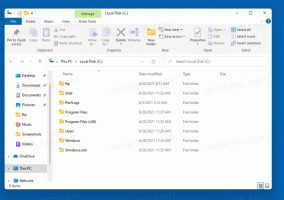Abrufen von CPU-Informationen über die Eingabeaufforderung in Windows 10
In Windows 10 ist es möglich, über die Befehlszeile Informationen über die in Ihrem PC installierte CPU abzurufen. Wenn Sie es ausdrucken oder einfach nur Ihre CPU-Details anzeigen müssen, ohne Ihren PC neu zu starten oder ein Drittanbieter-Tool zu verwenden, können Sie dies folgendermaßen tun.
Um einige Informationen über die CPU Ihres Windows 10-Geräts anzuzeigen, gehen Sie wie folgt vor.
- Offen eine erhöhte Eingabeaufforderung.
- Geben Sie den folgenden Befehl ein:
wmic cpu get caption, deviceid, name, numberofcores, maxclockspeed, status
Der Befehl erzeugt die folgende Ausgabe:

Obwohl dieser Trick leistungsstarke Apps wie AIDA64 oder HWiINFO nicht ersetzen kann, ist er eine nette Option, um die Informationen schnell ohne Tools von Drittanbietern anzuzeigen. Bei Bedarf kann es in verschiedenen Automatisierungsskripten verwendet werden.
Wenn Sie GUI-Tools verwenden müssen, können Sie einige CPU-Informationen über das integrierte Task-Manager-Tool anzeigen. Im Modus "Weitere Details" hat es einen Reiter "Leistung", der den CPU-Namen und seine Uhr anzeigt:

Eine andere Möglichkeit ist die Anwendung "Systeminformationen". Verwenden Sie es wie folgt:
- Drücken Sie die Gewinnen + R Tastenkombinationen auf der Tastatur und geben Sie den folgenden Befehl in Ihr Ausführen-Feld ein:
msinfo32
Tipp: Siehe die ultimative Liste aller Windows-Tastaturkürzel mit Win-Tasten.


- Sehen Sie sich im Abschnitt Systemzusammenfassung den Prozessorwert im rechten Fensterbereich an:
Das ist es.
Unterstütze uns
Winaero ist stark auf Ihre Unterstützung angewiesen. Sie können dazu beitragen, dass die Site Ihnen weiterhin interessante und nützliche Inhalte und Software bietet, indem Sie diese Optionen verwenden:
Wenn Ihnen dieser Artikel gefällt, teilen Sie ihn bitte über die Schaltflächen unten. Es wird Ihnen nicht viel abverlangen, aber es wird uns helfen, zu wachsen. Danke für deine Unterstützung!
Anzeige
Autor: Sergey Tkachenko
Sergey Tkachenko ist ein Softwareentwickler aus Russland, der Winaero im Jahr 2011 gegründet hat. In diesem Blog schreibt Sergey über alles, was mit Microsoft, Windows und beliebter Software zu tun hat. Folge ihm weiter Telegramm, Twitter, und Youtube. Alle Beiträge von Sergey Tkachenko. anzeigen